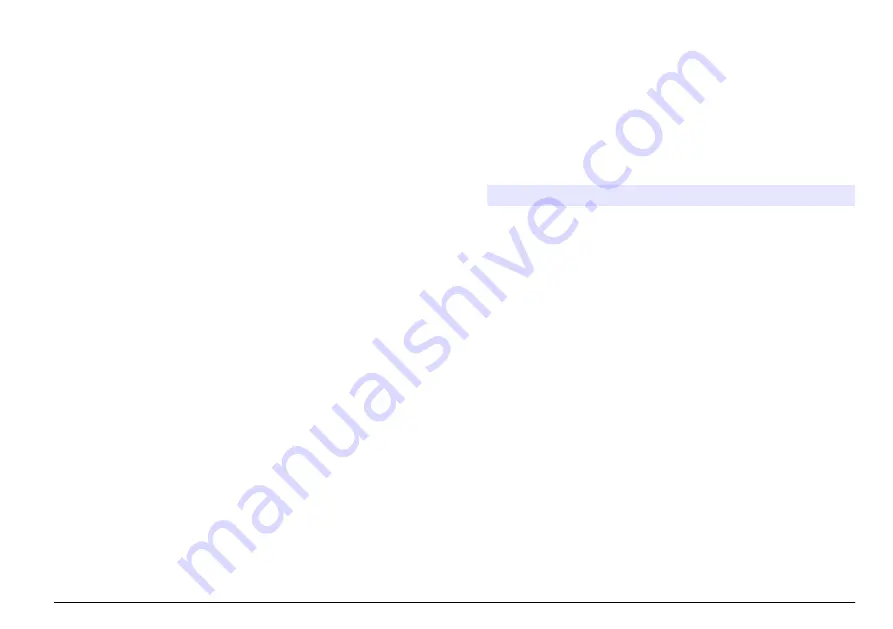
Hinweis: Schließen Sie das USB/Stromversorgungsmodul bzw. USB-Modul
nicht an den Computer an, solange es noch an das Messgerät angeschlossen
ist.
3.
Schließen Sie das USB-Kabel Typ A an das
USB/Stromversorgungsmodul bzw. USB-Modul an und schließen Sie
das USB/Stromversorgungsmodul bzw. USB-Modul an den PC an.
Hinweis: Das USB/Stromversorgungsmodul bzw. USB-Modul funktioniert wie
ein USB-Speichergerät. Navigieren Sie im Windows Explorer zum
USB/Stromversorgungsmodul bzw. USB-Modul.
4.
Die Datendatei befindet sich unter dem Stammverzeichnis.
Der Dateiname hat das Format: LOG-
Jahr_Monat_Tag_Stunde_Minute_Sekunde.txt.
5.
Speichern Sie die Datei am gewünschten Speicherort auf dem
Computer.
6.
Öffnen Sie ein Tabellenkalkulationsprogramm, um die Daten
anzuzeigen.
Drucken von gespeicherten Daten
Alle Daten können an einen Drucker gesendet werden. Der Drucker
PD-24 von Citizen ist mit den Messgeräten kompatibel und erfüllt die
Anforderungen der FCC Part 15B, Class B. Andere Drucker sind
möglicherweise nicht kompatibel.
Drucker-Setup
Informationen zur Auswahl der USB-Schnittstelle entnehmen Sie bitte
der mit dem Drucker gelieferten Dokumentation.
Drucken von Daten
1.
Schalten Sie das Messgerät aus. Schließen Sie das
USB/Stromversorgungsmodul bzw. USB-Modul an das Messgerät
und an die Netzversorgung an.
2.
Schließen Sie den Drucker mit dem mitgelieferten USB-Kabel und
dem Spezial-USB-Kabeladapter an das
USB/Stromversorgungsmodul bzw. USB-Modul an.
3.
Schließen Sie den Drucker an die Stromversorgung an und schalten
Sie den Drucker ein.
4.
Drücken Sie die Taste
EIN/AUS
, um das Messgerät einzuschalten.
Das Messgerät erkennt einen angeschlossenen Drucker
automatisch.
Hinweis: 2100Q: Bei aktivierter Auto-Druck-Funktion werden die Messwerte
nach der Messung automatisch an den Drucker übertragen.
5. 2100Q:
Drücken Sie auf
DATA MANAGEMENT>Send Data Log
(Datenverwaltung>Datenprotokoll senden)
.
6. DR 1900:
Drücken Sie auf
SETTINGS>Data Management>Print
Data (EINSTELLUNGEN>Datenverwaltung>Daten drucken)
.
7.
Wählen Sie eine Option.
Optionen
Beschreibung
Send Data Log/Send
Data (Datenprotokoll
senden/Daten senden)
Daten werden direkt an den Drucker gesendet.
Filter Data (Daten
filtern, nur 2100Q)
Wählen Sie die gewünschten Daten und drücken
Sie dann „Daten senden“.
Datentyp—Alle Daten (Standardeinstellung),
Messwerte, Kalibrierungen und Prüfungen
Zeitintervall—Alle Daten (Standardeinstellung),
Letzte Messung, Tagesdaten, Wochendaten und
Monatsdaten
Proben-ID
Anwender-ID
Hinweis: Proben-ID und Anwender-ID sind
deaktiviert, wenn keine ID angelegt wurde.
Aktualisieren der Firmware
Rufen Sie die Seite mit dem Firmware-Upgrade auf der Produkt-Website
auf. Speichern Sie die Datei von der Website auf dem PC.
1.
Schließen Sie das USB/Stromversorgungsmodul oder USB-Modul an
den PC an.
2. 2100Q:
Kopieren Sie die Aktualisierungsdatei „UI_TP_TRB.blk“ auf
das USB/Stromversorgungsmodul bzw. USB-Modul.
Deutsch
21
Summary of Contents for LANGE LZV804
Page 7: ...English 7 ...
Page 8: ...8 English ...
Page 9: ...English 9 ...
Page 17: ...Deutsch 17 ...
Page 18: ...18 Deutsch ...
Page 19: ...Deutsch 19 ...
Page 27: ...Italiano 27 ...
Page 28: ...28 Italiano ...
Page 29: ...Italiano 29 ...
Page 37: ...Français 37 ...
Page 38: ...38 Français ...
Page 39: ...Français 39 ...
Page 47: ...Español 47 ...
Page 48: ...48 Español ...
Page 49: ...Español 49 ...
Page 57: ...Português 57 ...
Page 58: ...58 Português ...
Page 59: ...Português 59 ...
Page 66: ...66 Čeština ...
Page 67: ...Čeština 67 ...
Page 68: ...68 Čeština ...
Page 76: ...76 Dansk ...
Page 77: ...Dansk 77 ...
Page 78: ...78 Dansk ...
Page 86: ...86 Nederlands ...
Page 87: ...Nederlands 87 ...
Page 88: ...88 Nederlands ...
Page 96: ...96 Polski ...
Page 97: ...Polski 97 ...
Page 98: ...98 Polski ...
Page 105: ...Svenska 105 ...
Page 106: ...106 Svenska ...
Page 107: ...Svenska 107 ...
Page 115: ...Suomi 115 ...
Page 116: ...116 Suomi ...
Page 117: ...Suomi 117 ...
Page 125: ...български 125 ...
Page 126: ...126 български ...
Page 127: ...български 127 ...
Page 136: ...136 Magyar ...
Page 137: ...Magyar 137 ...
Page 138: ...138 Magyar ...
Page 146: ...146 Română ...
Page 147: ...Română 147 ...
Page 148: ...148 Română ...
Page 156: ...156 Русский ...
Page 157: ...Русский 157 ...
Page 158: ...158 Русский ...
Page 167: ...Türkçe 167 ...
Page 168: ...168 Türkçe ...
Page 169: ...Türkçe 169 ...
Page 177: ...Slovenski 177 ...
Page 178: ...178 Slovenski ...
Page 179: ...Slovenski 179 ...
Page 187: ...Hrvatski 187 ...
Page 188: ...188 Hrvatski ...
Page 189: ...Hrvatski 189 ...
Page 197: ...Ελληνικά 197 ...
Page 198: ...198 Ελληνικά ...
Page 199: ...Ελληνικά 199 ...
Page 204: ......
Page 205: ......
















































